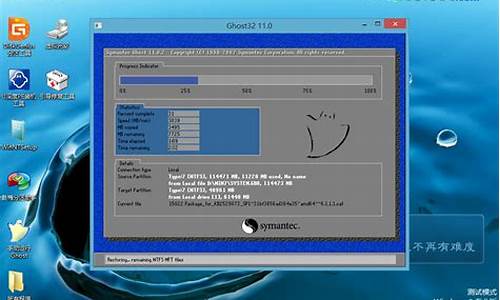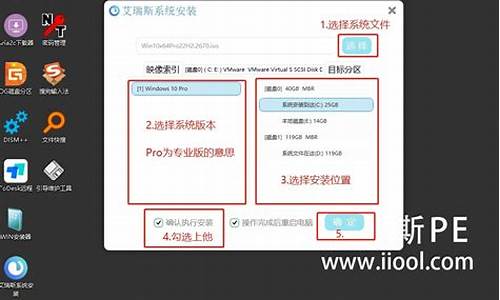如何给电脑系统盘瘦身_如何执行电脑系统盘瘦身

c盘瘦身最简单的方法:
工具:惠普电脑,windows10,C盘磁盘清理
1、开始-运行(快捷键WIN+R)-cleanmgr。
2、弹出-磁盘清理:驱动器选择(选择系统所在盘符,默认C盘)。
3、弹出-C:的磁盘清理-要删除的文件(都可以删除)。
4、选择-清理系统文件-再次弹出-磁盘清理:驱动器选择-要删除的文件(都可以删除)。
c盘简介
C盘是指电脑硬盘主分区之一,一般用于储存或安装系统使用。针对安装在本地硬盘的单操作系统来说,是默认的本地系统启动硬盘。大部分C盘内文件主要由Documents and Settings、Windows、Program Files等系统文件夹组成,Program Files文件夹一般都是安装软件的默认位置,但是也是病毒的位置,所以要对C盘进行严密保护。
win10本身占用根盘空间并不大,在20G以下,但升级时会造成前一预览版本的残留,特别最近几个版本改动很大,基本是全新安装,所以会自动生成windows.old目录以便回退。
这个目录大约也有10G左右,强行用右键进行删除,会报系统权限不足,无法删除,
在我的电脑中,右键点击该目录所在盘符,如小编是在C盘,在弹出菜单中,选择最下一行<属性>
在弹出菜单中选择<常规>选项卡,然后选择:<磁盘清理>
系统会自动扫描并收集可以清除的空间,但系统缺省不会清除系统文件,需要在弹出菜单中选择<清理系统文件>
系统会再次计算空间,这次就会计算老的系统文件了,选中<以前安装的windows>复选框,有11G,如果想再清理,可以把<临时的windows安装文件>也选中,也有接近2G,然后点击确定。
系统会显示正在清理C盘上的文件,这样清理完,根盘上就可以多出近13G的空间,真是瘦身。
以上就是win10系统瘦身的操作流程了。
声明:本站所有文章资源内容,如无特殊说明或标注,均为采集网络资源。如若本站内容侵犯了原著者的合法权益,可联系本站删除。